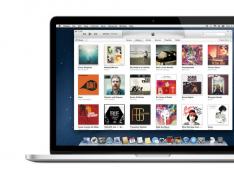Moderní tablety mohou mít nízké plusy i mínusy. Náklady na "jablkové" tablety, z nichž corystuvachs trčí z problému písně - iPad je správně nabitý. Deyakі sche myslet (stará vzpomínka), scho je třeba double-trich pospil přivést do plné hodnosti. Tato praxe byla přijatelná pro příslušenství s niklovými bateriemi. Tablety s lithiovými bateriemi se nedoporučuje nabíjet na méně než 10 %.
Způsobit
Hlavní faktory, které platí pro ty, které nabíjejí iPad po dlouhou dobu, jsou:
- nabíjení z PC přes USB;
- necertifikované nabíječky;
- použití necertifikovaného kabelu USB;
- model nabíječky není správný;
- Tablet Trivala bezdiyalnist;
- zastosuvannya adaptér pro "americký" vstup do "evropského".
Způsoby řešení problémů
Pokud vám vadí, že se iPad dlouho nabíjí, přečtěte si následující doporučení, jak ušetřit energii na vašem zařízení. S tímto varto věnujte pozornost:
I po vítězných schůzkách coristuvach stále kladou jídlo, proč je iPad plně nabitý, s větší pravděpodobností se obrátí na oficiální stranu "jablkové" společnosti, distribuované "Pidtrimka". Zde se doporučuje provést pořadí zpěvu:
- Pojďme se podívat na to, co je na kabelu a adaptéru USB, bez ohledu na to, co.
- Pokud nabíjíte iPad z jednoduché zásuvky, budete muset do zásuvky zapojit správný nabíjecí kabel USB.
- Zkuste vyměnit zásuvku.
- Vyčistěte nabíjecí port ve spodní části doplňku, poté zasuňte kabel pro nabíjení do zásuvky.
- Zapněte tablet na 30 minut. Pokud stále není vidět poslední iPad, je nutné jógu restartovat (najednou stiskněte a podržte klávesy "Sleep / Wake Up" a "Do Home" po dobu 10 sekund, dokud se neobjeví logo společnosti).
Pokud všechny tyto manipulace nepomohou, musíte přinést iPad, adaptér a kabel buď do servisního střediska společnosti Apple, nebo do maloobchodní prodejny Apple.
Vykoristovyte chtějí deyaki z tsikh radosti - a můžete skutečně ušetřit zdroje vaší baterie.
iPad se nenabíjí přes USB: Video
Zatím je iPad Air nejlepším 10palcovým tabletem na trhu, ale stále je to podmanivé.
Zde jsme vybrali všechny nejrozšířenější problémy spojené s iPad Air a tyto možnosti jsou nejlepší.
Můžete znát řešení problémů spojených s novým firmwarem iOS 8.
Problém: Tablet se správně nabíjí
Dekіlka vlasnikіv iPad Air buli zdivovani tim, jak dlouho trvá dobití tabletu. Střední hodina nabíjení bude stará tři nebo tři roky, a protože se váš tablet nabíjí více, měli byste to zkusit jako další:
POLICIE:
Když se telefon nabíjí, zkuste vypnout offline režim a nehrabejte se v přílohách. Tablet můžete také znovu vypnout.
Možné řešení:
- Podívejte se na originální kabel a nabíječku dodané s iPadem Air. Jiné nabíječky mohou mít různá napětí mezi nabíjeními.
- Vykoristuyte nabíječku připevněte k té zásuvce, která nabíjí více přes USB tablet.
- Rozmyslete si to, aby zásuvky nabíječky nebyly nepřehledné.
Problém: Obnovování karet Safari
Odesílání záložek Safari je problém, který zatěžuje chyby vašeho iPadu Air. Lidé se dvěma nebo více otevřenými kartami Safari poznamenají, že přepínání mezi programy nebo navigace mezi různými kartami Safari by mělo být provedeno před aktualizací všech karet. Na internetu lze o tomto problému najít mnoho diskuzí a většina lidí se shoduje na myšlence, že tento problém souvisí s nedostatkem operační paměti.
POLICIE:
- Ořízněte tlačítko „Spánek/Probuzení“ a tlačítko Domů, doky pro iPad se neresetují.
- Můžete zkusit jiný prohlížeč. Někteří lidé říkají, že nejlepší jsou Dolphin, Atomic nebo Chrome.
- Situaci můžete zlepšit tak, že přejdete do nabídky [Nastavení > Obecné > Zrušit] a smažete všechna nastavení, nebo můžete problém opravit znovu.
- Snažte se neklikat na bohatý program otevřených karet najednou.
Problém s Bluetooth
Můžete však narazit na problémy s připojením k dalšímu příslušenství (například klávesnicím, reproduktorům nebo náhlavní soupravě) pro další Bluetooth. Za prvé, pokud vstoupíte, v nabídce změníte nastavení, že Bluetooth je označeno.
Možné řešení:
- Prohlédněte si pár ze seznamu dostupných doplňků a znovu upravte objednávku.
- Zkuste resetovat iPad Air a zkuste se připojit znovu.
- Pokud je to možné, zkuste znovu využít jinou přílohu. Takže si to rozmyslete, není to nabité.
- Zařízení Deyakі Bluetooth mohou mít najednou pouze jedno aktivní připojení, k tomu je pro připojení k novému nutné připojení již vidět.
Problém: žádný zvuk
Pokud jste zjistili, že váš iPad Air má zvuk, opravte to kontrolou hlasitosti a změňte, pokud nemáte připojená sluchátka.
Možné řešení:
- Stiskněte tlačítko Domů a ukončete všechny spuštěné programy.
- Zkuste robiti skidannya. U některých deaktivujte přes noc tlačítka Spánek/Probuzení a Domů, dokud se iPad nerestartuje a neobjeví se logo Apple, což trvá asi 10 sekund.
- Změňte názor, problém není v poloze obrazovky. Přejděte do nabídky [Nastavení > Základní] a zapněte „Zapnout zadní panel“: na druhou stranu položka „Vypnutí zvuku“ nemá být zaškrtnuta.
- Vytažením spodní části obrazovky nahoru získáte přístup do Centra péče a změňte nastavení tak, aby byl zapnutý Tichý režim. Také musíte vypnout AirPlay a Bluetooth, aby váš iPad Air nebyl připojen k jinému zařízení a nemohl přes něj přehrávat zvuk.
- Zkus zapojit a zapojit sluchátka a vymazat jim zadání, ať se přepneš, ať tam nic netrčí.
- Přejděte do nabídky [Nastavení > Základní > Odebrat > Odebrat všechna nastavení] a zvuk změňte.
- I když nic z výše popsaného nepomohlo, vraťte se do servisního střediska Apple.
Problém: Kamera se nespustí nebo zamrzne
 Deyakі vládci iPad Air již ukázali, že jejich fotoaparát je v dobrých rukou. Někdo nezačne, ale někdo se často rozladí.
Deyakі vládci iPad Air již ukázali, že jejich fotoaparát je v dobrých rukou. Někdo nezačne, ale někdo se často rozladí.
Možné řešení:
- Dvakrát stiskněte tlačítko Domů a zavřete fotoaparát a další programy, které umí zpívat. Restartujte kameru a otočte ji, cokoli pomohlo.
- Znovu usaďte svůj iPad Air.
- Přejděte na [Nastavení > Základní > Plot] a změňte, pokud se nemůžete spojit s druhou kamerou a jinými programy.
- Přejděte do nabídky [Nastavení > Obecné > Resetovat], resetujte všechna nastavení a otočte to, co pomohlo.
- Můžete také zkusit vytvořit zálohu a aktualizovat. Přejděte do [Nastavení > iCloud > Uložit a kopírovat] a vyberte „Vytvořit kopii“. Když je záloha připravena, přejděte do nabídky [Nastavení > Obecné > Zálohovat] a odstraňte a obnovte. Před aktualizací jsou data ze záložní kopie obrácena, což si kamera vyžádala.
- I když problémy s fotoaparátem nejsou obviňovány, návštěva servisního střediska Apple je pro zařízení možná milostí.
Problém: Dotyková obrazovka nereaguje na vaše akce
Někteří lidé uvízli u problému s dotykovou obrazovkou iPadu Air: pravidelně celá obrazovka tabletu, jinak jedna její část nereaguje na dělicí čáry a někdy iPad Air opraví trup, který tam nebyl .
Možné řešení:
- Zkuste stisknout a stisknout tlačítko „Sleep/Wake“, doky na obrazovce se nezobrazí, aby probudily tablet. Pokud dotyková obrazovka nefunguje a pokud nemůžete tablet vypnout kvůli pomoci, stiskněte a podržte tlačítka Spánek/Probuzení a Domů po dobu 10 sekund, aby se primus resetoval.
- Když je iPad Air zavřený, jemně otřete obrazovku servletem z mikrovlákna.
- Zahisna plivka na obrazovce tabletu se může stát příčinou poruch na robotické dotykové obrazovce.
- Zkuste stisknout tlačítko Domů nebo přejděte do nabídky [Nastavení > Obecné > Univerzální přístup] a změňte, zda máte mobilní funkci deaktivovanou.
- Můžete si vytvořit záložní kopii svých dat a aktualizaci pro asistenci iCloud a nabídku [Nastavení > iCloud > Úložiště a zálohování > Vytvořit kopii] a [Nastavení > Záhlaví > Zálohovat > Zobrazit obsah a nastavení].
- Pokud problém přetrvává, raději se vraťte do servisního střediska Apple.
Problém: Orientace obrazovky nebliká
Některým lidem se iPad Air zasekne v orientaci na šířku nebo na výšku a nereaguje na různé barvy.
Možné řešení:
- Nejprve si to rozmyslete, problém není v přepínači hranic iPadu Air: přejděte do nabídky [Nastavení > Obecné] a v části „Přepínač panelu těla“ zaškrtněte políčko „Blokování orientace“.
- Pokud to není problém, zkuste tablet resetovat pomocí tlačítek Spánek/Probuzení a Domů (najednou tato tlačítka vypněte, na obrazovce nevidíte logo Apple - bude to trvat asi 10 sekund).
- Nyní v nabídce [Nastavení > Obecné > Zrušit] vyberte „Obnovit všechna nastavení“ a znovu připojte tablet.
Problém: zamrzání, pád robota a opětovné načítání tabletu
U některých lidí iPad Air pravidelně zamrzá a někdy zavře všechny programy a zobrazí domovskou obrazovku; u kterého dojde k přenastavení samotného tabletu. Zavolejte tse vіdbuvaєtsya na vіdkritu dodatku nebo pokud jste namaєtes yоgo vіdkriti; Na vaše akce nereaguje obrazovka ani tlačítko Domů. Mnoho lidí je vvazhayut, že problémem tabletu není dostatek operační paměti.
POLICIE:
Chcete-li svůj iPad Air vrátit zpět k životu, vyzkoušejte reset jógy. Pokud lze tento tablet odeslat, je možné problém znovu vyřešit.
Možné řešení:
- Znovu zvažte, že problém není způsoben chybějící pamětí: přejděte do nabídky [Nastavení > Obecné > Statistiky] a ukončete všechny nepotřebné programy. Kromě toho z tabletu odstraňte všechny programy, které již nejsou hodné.
- Vezměte zvuk ze zvichky a pravidelně zavírejte všechny programy, které nevikorate.
- Zkuste resetovat nastavení pro doplňkovou nabídku [Nastavení > Obecné > Obnovit > Zobrazit všechna nastavení].
- Příčinou problému může být některý z vašich programů. Aby bylo možné hypotézu zvrátit, můžete vidět všechny programy, které se změnily, takže tablet již nezamrzá, téměř krok za krokem je inovovat. Po instalaci skin programu je potřeba tablet hodinu testovat, abyste jej mohli vyměnit, aby znovu nezamrzl. Chcete-li tento postup zjednodušit, můžete vytvořit záložní kopii a poté upravit obsah. Poté můžete nainstalovat potřebné programy.
- U některých lidí se tento problém týká klávesnice Bluetooth a dalšího příslušenství Bluetooth. Můžete si snadno splést, jaké to je: zapněte příslušenství na určitou hodinu a divte se, že tablet nadále zamrzá. Jako problém s připojením příslušenství Bluetooth se vrátí do sběrače pro náhradní nástavec.
- Jakmile uvidíte vše pohromadě a opravíte iPad Air, pokračujete v zavěšení a opětovném využití, vraťte se do obchodu nebo k poštovnímu vedoucímu pro výměnu.

Problém: Remembrance Trivaє by Rocks a Vzagalі Not Pratsiuє
Pokud svá data přenesete do nového iPadu Air, můžete také zaznamenat problémy. U některých lidí tento proces trvá déle než hodinu;
Mayte na vaší cestě – protože nosíte velké množství fotografií nebo videí, proces obnovy kdykoli zabere spoustu času.
Možné řešení:
- Pokud náhodou víte, že proces nefunguje, zkuste resetovat iPad Air. Deyakі koristuvachі vіdznayut, scho, když je tablet zapnutý, proces obnovy dat začal od zubů, a je to bohatěji swidshe.
- Zkuste resetovat router.
- Pokud máte problémy s aktualizacemi iCloudu, vyzkoušejte redundantní data pomocí dalšího kabelu a iTunes.
- Nepomáhá resetovat nastavení iPadu Air. Začněte vytvořením záložní kopie dat a poté přejděte do nabídky [Nastavení > Obecné > Zálohovat > Zobrazit obsah a upravit]. Pokud chcete vytvořit nový záznam tváře na Macu nebo Macbooku, dejte jim administrátorská práva, restartujte počítač a zobrazte jej jako nový účet. Připojte svůj starý iPad k počítači a pomocí iTunes vytvořte záložní kopii. Až bude kopie připravena, připojte nový iPad Air a zkuste znovu obnovit aktualizaci, ale také z nové záložní kopie.
Problém: přehřívání
Všechny moderní mobilní technologie jsou pro nejmodernější prostředí přehřívané, protože na svůj relativně malý prostor mají velké baterie, obrazovky se samostatnou 1080p budovou a procesory pracují na hranici možností. Pokud si pár očividných hororových příběhů nepotrpíte na srdce, Apple si v této galerii dokáže udržet reputaci a iPad se kvůli vážné marnivosti zahřeje. Jakmile se tablet příliš zahřeje, obrazovka se zobrazí s předstihem a víno automaticky zabliká.
Milice:
- Casey a pouzdra mohou přehřátí tabletu. Snažte se je neporazit.
- Pokud jste v zakouřeném místě (například v autě, které stojí pod pražícím sluncem), je pro vás lepší jít na chladnější místo, nebo pokud je to možné, vypnout klimatizaci.
- Pokud hrajete hry se zdroji po dlouhou dobu, tablet se brzy zahřeje. Pokuste se pracovat a přerušit u grі.
Možné řešení:
Pokud se iPad Air často a bez zjevného důvodu zahřívá (jste na chladném místě a nemáte rádi jógu), měli byste se vrátit do servisního střediska Apple a zkontrolovat.
Nesprávnost: na jedné straně obrazovky se objevily tmavé ženy a žluté oko.
Deyakі Vlasniki iPad Air skarzhatsya na problémy spojené s tabletem. Hvězdičky vypovídají o tmavých svislých nebo vodorovných pásech, které se objevují především na levé straně displeje. Takže jsme drželi spolu s jizvami na připomenutí rozdílu mezi barvami a různými částmi obrazovky - levá strana žluté barvy, což je dobrá vzpomínka, jako by na displeji byla úvodní obrazovka.
Řešení: Tento problém souvisí s hardwarovou částí přístavby, s jedinou věcí, na které můžete pracovat - sehnat náhradu v obchodě, koupili jste ji.
Problém: padání Safari
Mnoho lidí uvízlo v neustálých selháních prohlížeče Safari – s největší pravděpodobností bude zasažen, pokud je smrad spuštěn otevíráním nových karet v prohlížeči; Pokud chcete, aby Safari zůstalo i na podzim, někdy to udělejte a zkuste přejít na jinou kartu.
Možné řešení:
- Přejděte do nabídky [Nastavení > Safari] a vyberte položky „Vymazat historii“ a „Vymazat soubory cookie a data“.
- Zkuste resetovat iPad.
- Pokud to nepomůže, přejděte do nabídky [Nastavení > iCloud > Úložiště a kopírování] a vyberte „Vytvořit kopii“. Když je záloha připravena, přejděte do nabídky [Nastavení > Obecné > Zálohovat] a odstraňte a obnovte. Poté potvrďte data ze záložní kopie.
- Převezměte prohlížeč Chrome od Googlu.

Problém s WiFi: tablet se nepřipojí k hranici, nebo je pravděpodobnější, že je trvale oholen
To je největší problém mezi dnešními mobilními budovami. Pokud se váš iPad Air nepřipojuje k Wi-Fi nebo se neustále znovu připojuje, můžete zkusit následující kroky pro odstraňování problémů:
Možné řešení:
- Restartujte router a tablet.
- Povolte offline režim iPadu Air, přejděte do nabídky [Nastavení > Obecné > Přeskočit] a vyberte možnost Přeskočit nastavení sítě. Nyní vypněte režim offline a restartujte den.
- Překonfigurujte router a aktualizujte firmware - podrobné informace o tom, jak jej nainstalovat, najdete v návodu k routeru. Zkuste změnit frekvenci a další parametry routeru, které mohou změnit kvalitu připojení (včetně přepnutí na automatickou volbu kanálu na konkrétní nastavení, můžete zvýšit rychlost).
- Zkuste zálohovat a aktualizovat svůj iPad pomocí iCloudu.
Problém: hodina autonomie baterie
Ještě další problém všech současných tabletů byl rozšířen, ale i ve stejné konkurenci s iPad Air konkurenty dokáže dosáhnout slušné hodiny autonomní práce.
Protože se váš tablet během neintenzivního nabíjení rychle nabíjí, zkuste šlápnout na:
Možné řešení:
- Máte nějaké pochybnosti o tom, jaký máte program zdrojů? Pokud máte nainstalovaný konkrétní program, který způsobuje hromadu problémů, tak to otočte, jaká je pro něj nejnovější aktualizace. Pokud program vyhrajete, vypněte jej navždy, aby nešetřil energii.
- Vyzkoušejte primární nastavení zařízení současným stisknutím tlačítka „Sleep/Wake“ a tlačítka Home, dokud na obrazovce neuvidíte logo Apple.
- Pokud váš iPad poslouchá stylové volání, pak pokud se nacházíte v oblasti se špatným příjmem, můžete použít zařízení LTE nebo 3G a ušetřit spoustu energie. Zkuste si zapnout kravatu stylu, pokud víno nepotřebujete.
- Zálohujte a obnovujte svůj iPad Air pomocí iCloud.
- Pokud se situace nezmění a jedno nabití vašeho tabletu nevydrží 9 let, může být problém s hardwarem. V tuto chvíli se zkuste vrátit do servisního střediska Apple.
Jako šťastný majitel iPadu je před vámi brzy o ob'yazkovo postanya o těch, jak správně nabíjet baterii na vašem tabletu.
Pokusme se na to přijít najednou, jak pokračovat v práci srdce vašeho zařízení.
Pravidla baterie
Baterie iPadu – jak správně dobíjet a nabíjet iPad
Abyste mohli pokračovat ve službě baterie, nepotřebujete mnoho znalostí, stačí udělat více než několik jednoduchých pravidel:
- Nenadávejte a nešetřete svůj iPad na teploty nižší než 0 nebo vyšší než +35 stupňů. Optimální teplota pro roboty a skladování budov je od 0 do 30 stupňů.
- Nenechávejte iPad bez nabití tři hodiny (1-2 dny), jinak se nemusí zapnout.
- Obov'yazkovoy vikoristovyte svůj tablet, nenechte ho ležet nečinně po dlouhou dobu s plným nabitím, tímto způsobem můžete ušetřit kapacitu baterie.
- Vybijte a nabijte svůj iPad až do konce, třeba jen 1krát za měsíc.
- Nabijte nástavec správně.
Tse pět základních pravidel, yakі jste vinni vrahuvati pіd hodinu provozu tabletu.
Jak nabíjet iPad
Tablet lze nabíjet pomocí adaptéru, který lze připojit do zásuvky 220 W (zvuk součástí sady) nebo k počítači pomocí USB kabelu.
Nabíjení iPadu pomocí adaptéru. Pro toho chlapa je všechno jednoduché, připojíme iPad k adaptéru, pak ho zapojíme do zásuvky, přidám ho na plné nabití. Řekni mi, že si půjčím skoro šest let.

Jak nabíjet iPad - Nabíjení iPadu pomocí 220W adaptéru
Jak nabíjet iPad z počítače Všechno je tak jednoduché, ale jedna věc, iPad můžete nabíjet přes USB 2.0 pouze v režimu buzení (vypnout), protože USB port nelze dostatečně zatěžovat. Nabíjení této metody může trvat až 12 let, v takovém případě je váš počítač obov'yazkovo vinen buti ukіmkneniy.

Jak nabíjet iPad - nabíjejte iPad z počítače
Jak správně nabíjet ipad
Podle názoru odborníků na Li-ion baterie nabíjejte baterii rychleji až do okamžiku dobití. Přeplatek může být jak 10% , takže i 40% ale snaž se nedovolit menší výboj. Abych potvrdil má slova, můžete být v tuto hodinu upozorněni na iPad, pokud je nabití nižší než 20 %.
Chci vás respektovat, ale trochu o těch, kteří v józe nabíjejí baterii velmi negativně, ale já to tak necítím. Usy vіdomі virobniki vbudovuyut speciální schéma pro baterii na dlouhou dobu, která vám umožňuje chránit ji před nabíjením.
Takže dříve měly vliv kovové baterie "vzpomínka" neúplné nabití, ale u baterií současné generace je takový efekt dokonce nepatrný.
Umístění baterie v iPadu
- Pro iPad 3 pomstít dvě baterie mezi sebou 24,8 Wh., což je přibližně 6,613 mAh. Trivalita robotického tabletu s takovou baterií se stává cca. 10:00.
- Pro iPad 4 tya 2krát a v takové hodnosti 42 Wh, co myslíš 11,666 mAh. Bez ohledu na velkou kapacitu baterie se triviálnost robotické jógy blíží 10:00, a všechny prostřednictvím těch, které budu stavět na vnitřnostech, abych získal více energie.
Jak ušetřit nabití baterie iPadu a udržet jej v provozu?
Pojďme se podívat na body, jak ušetřit nabití baterie na hodinu pomocí tabletu.
Zobrazit. Postavím nejdůležitější prvek, kterým je nejvíce zašpiněná nálož. Pro další pomoc můžete zlepšit svou živost. Čím jasnější displej, tím delší výdrž baterie, čím tmavší, tím méně. Tímto způsobem je vaším úkolem regulovat parametr pro vaše oko. Pro které musíte jít "Nalashtuvannya" ("Nastavení") - "Yakravist" ("Jas"). Než se z'objeví pozunk, pohybem kterého můžete změnit hodnotu tohoto parametru.

Zůstaňte naladěni na aktualizace firmwaru. Zkuste aktualizovat firmware ve světě, když vyjde nová verze, ale společnost neustále pracuje na přidání tichých a dalších funkcí, které mohou vést k nižšímu poplatku.
Odpojte 3G adaptér. Použijte stejný adaptér, pokud nepotřebujete WIN nebo je to alternativa k wi-fi. Vin (3G) má spoustu zdrojů.

Zakázat adaptér Wi-Fi. Tse vám umožní ušetřit část poplatku. Chcete-li zakázat Wi-Fi, přejděte na "Nalashtuvannya" ("Nastavení") - "Wi-Fi" a změňte polohu vypínače "Wimk." ("Vypnuto").

Zvýrazněte "Airmode". Jak znáte polohu přístupové zóny 3G nebo Signály Wi-Fi, poté funkci urychlete "vzdušný režim"- abyste mohli ušetřit více energie baterie. Navštivte v "Nalashtuvannya", v levém menu, první položka v seznamu, bude "vzdušný režim", změňte propojku na "Uvimk." ("Na").

Vymknіt "Sapience". Během hodiny je iPad zarostlý programy, některé se vám neustále posílají na obrazovku jako upozornění. Pokud je vypnete, můžete na iPadu pokračovat hodinu. Idemo v "Nalashtuvannya" ("Nastavení") - "Oznámení" ("Oznámení") A pamatujeme si vše, co nepotřebujeme.

Klikněte na "Geolokační služby". Vzdávejte úctu těmto programům jako neustálou poctu svým neštěstím. Zahrňte část z nich, pro kterou není funkce vyžadována. Idemo v "Nastavení" - "Polohové služby".

Zakázat Bluetooth. "Parametry" ("Nastavení") - "Základní" ("Obecné") - "Bluetooth" - "Vimk." ("Vypnuto").
Povolit režim automatického zamykání. Obov'yazkovo zvýšit celý režim. Nastavte hodnotu na minimální interval "2 minuty". "Nastavení" - "Obecné" - "Automatický zámek" - "Automatický zámek". Tímto způsobem napodobujte iPad nezávisle vimikatsya, pokud mi yogo přestane napodobovat.
Vypněte zvuk. Například zvuky klávesnice, to přidám k vibracím. Idemo v "Nalashtuvannya" ("Nastavení") - "Základní" ("Obecné") - "Zvuky" - "Zvuky"že vimikaєmo všechno je neobvyklé.
Vyčistěte automatické opětovné ověřování pošty a odstraňte obrazovky pošty, jako byste nevyhráli. "Nastavení" - "Pošta, kontakty, kalendáře" - "Načíst nová data", zde měníme tábor "TAM" na "Wimk." ("Vypnuto") a nastavte parametr zapojení "Manuál".

Pokud máte nějaké dotazy, respekt nebo vaše dodatky, zbavte je komentářů.
Záludná otázka. Jak dlouho vydrží váš iPad nabitý?
Nemáte ideální schéma, ale přesto si přečtěte obecně uznávaná pravidla a doporučení kompilátoru.
iPhone je drahé příslušenství, které si zpravidla kupujeme minimálně na 2 roky. Pokud to bude možné, po plánovaném termínu servisu vína, jako dosud, budete moci řádně prodávat a my je můžeme prodat za „dobré“ haléře.
Jeden z prvních, kupujících, kteří po táboře dávají jídlo, přidám živou věc, například: "Jak moc ořezáváte baterii?". A to znamená, є smysl podbati o správném provozu baterie iPhone již ve stejnou dobu.

Jako způsob života v iPhonech, iPadech a dalších přenosných technologiích Apple (i jiní výrobci) vikoristické lithium-iontové baterie, jako:
- Nabíjejte rychleji.
- Pratsiyuyut doshe.
- Může propagovat domácího mazlíčka.
- Nepodléhejte vlivu paměti.
Pod vlivem paměti baterie lze chápat zpětné nabíjení kapacity, které může být u některých typů elektrobaterií v případě poškození doporučeným režimem nabíjení, zocrema, při dobíjení baterie, tak nebude vypuštěna.

Jako zkušený mistr iPhonu a iPadu (od roku 2008) s důvěrou prohlašuji, že Apple získal nejlepší život ve svých produktech.

1. Neprovozujte ani nenabíjejte zařízení při extrémních teplotách (-40°C až +50°C).
Apple respektuje ideální teplotní rozsah 16 až 22 °C a nedoporučuje „jízdu při teplotách nad 35 °C, protože to může trvale snížit kapacitu baterie“. Přehřátí je kritické!

Se zvláštním upozorněním: Nedivím se stopce teploměru, když si vezmu iPhone 5s do rukou, což pro vás není dobré. Stačí říct:
- Netrávili přímé ospalé směny v kněžišti.
- Neplňte jógu v autě se spec.
- Nenabíjejte pod polštářem.
3. Pro nabíjení iPhonu použijte originální nabíječku a pokud chcete certifikovaný USB kabel.
Pokud například zvýšíte napětí nabití lithium-iontové baterie celkem o 4 %, zvýšíte kapacitu cyklus od cyklu. Aby se to zachránilo, byly v původním síťovém adaptéru a bez prostředníka v iPhone nainstalovány speciální PMIC-kontroléry (v bateriích Battery management System), aby to mohly sledovat, aby připojení nepřesahovalo přípustné limity pro nabíjení: teplota, síla strumy a napětí.

Při slučování adaptérů bez klanu a kmene, o "nonames", takový ovladač může být. Také napětí na výstupu takového adaptéru může změnit přípustnou hodnotu, může spálit regulátor životnosti v iPhone a poté odvést baterii z cesty.

Se zvláštním upozorněním: Nabijte svůj iPhone originálními nabíječkami s certifikovaným kabelem a zapomeňte na problémy s baterií.
4. Nepřebíjejte svůj iPhone (až 0 %).
Doba životnosti lithium-iontové baterie se může lišit podle počtu cyklů úplného vybití, pokud využíváte 100 % kapacity baterie. Pro yakіsnyh dzherel zhivlennya tse 400-600 cyklů. Apple uvádí výdrž baterie iPhonu 500 cyklů a výdrž baterie iPadu, Apple Watch a MacBooku 1000 cyklů.
No, pokud znovu načtete svá připoutání, doba vašeho života se zkrátí. Důvodem je hlína.
Pojďte ven, čím silněji nabijete lithium-iontovou baterii, tím rychleji zemřete. Chcete-li zvýšit zdroj baterie, nedovolte hluboké vybití.
Pro přesnost uvedu počet cyklů vybití baterie v hloubce vybití.
Málokdo ví, že baterie Apple se nabíjejí ve 2 fázích:
- Až 80 % – ve švédském režimu.
- Vіd 80 až 100% kompenzační nabíjení.

Takový nabíjecí systém umožňuje za prvé rychle nabíjet příslušenství a jiným způsobem pokračovat v termínu první služby.
Mějte na paměti, že nové vybití lithium-iontové baterie zkrátí dobu provozu yogo a sníží kapacitu.
Se zvláštním upozorněním: Připojte svůj iPhone a iPad k životu při 10-20% nabití a zapojte jej po 80%.
5. Nenabíjejte svůj iPhone na 100 %.
Nabíjení lithium-iontové baterie však není tak děsivé, jako hluboké vybití, ale stále je to nesnesitelné. Je zřejmé, že ovladač neumožňuje přehřátí a nabíjení baterie nad normu, ale jak ukazuje praxe, je neustále zahrnut do míry 100% nabitého iPhone a hodina autonomní práce brzy uplyne.

Se zvláštním upozorněním: Nechte svůj iPhone nabitý celou noc. Na další hodinu bude k dvorku připojen 100% nabitý nástavec, ale pokud s ním nemáte nic společného, není ten správný čas šetřit, starat se o to. Na takové nabití vám iPhone vydrží déle než dva roky.
Chemické procesy probíhající v baterii jsou snadno ovladatelné. A zatuchlost vnějšího napětí v kapacitě baterie je nelineární a lithium-iontová baterie je slabá na přirozené stáří, které je doprovázeno poklesem kapacity, stejně jako na to, že nabíjíme nástavec s abyakem, na hodinu Ovladač života iPhonu nedokáže přesně změřit nabití baterie. Diagnostika: iPhone se zapne, když je nabití více než 1 %.

Aby bylo možné zkalibrovat ovladač a přinést vám indikátor úrovně nabití, je třeba iPhone dobít. Apple nepracuje častěji než jednou za měsíc.
Višňovok
Nasamkinets chtějí ukázat, že kůže od nás dobíjí svůj přístavek po svém. I když je to ideální schéma, nemůžete potěšit pokožku, protože žijeme v různých rytmech a v různých myslích. Pamatujte, že baterie vašeho iPhonu je stará, takže si s přístavky nic nepletete. Postupujte podle popisu výše uvedených pravidel (ne povinně je nedodržujte špatně) a dejte baterii svého iPhone do pořádku, můžete ji vyměnit.
Jak opravit:
- 1
Bez nákladové diagnostiky dodávek
vámi nebo naším kurýrem. - 2 Možné opravy, stejně jako záruka nových nainstalovaných dílů. Průměrná oprava je třikrát 20-30 brků.
- 3 Odnesete si oprávněnou přílohu sami, nebo zavolejte našemu kurýrovi.
Dzherel podobné závady, když se zařízení nabíjí delší dobu, možná šprot, ale profesionál, hlava hodnost, viz opotřebení baterie a porucha v nabíječce. Problém samozřejmě může způsobit rozbitý adaptér nebo kabel a také to způsobilo nečinnost tabletu.
Příliš dlouho nabíjení iPadu?
Budete muset zkontrolovat baterii na zadní straně. Je příznačné, že baterie nového iPadu 2 se nabije až na 900 nových nabití, po kterých začnete uplatňovat svou sílu.
Pokud mluvíte o příteli kvůli šíři příčin problémů s životností zařízení, pak je to bez zprostředkujících nabíjecích nástavců. Vykoristovyte méně licencované nabíjení, jaké seženete v oficiálních obchodech. Provoz přídavných adaptérů ohrožuje tablet vážnými následky. Problém může být s indikátorem dobíjení, který je příliš nabitý uprostřed zařízení. Absence této součástky na pražci může vést k potížím s ostatními součástmi, ale také se základní deskou.
iPad se po dlouhé době nabíjí

Krіm tsgogo, varto označují, že licencované nabíjení vám umožňuje nabíjet tablet rychleji a od nabíjení Aiped 3 z počítače je lepší ne varto. Na druhou stranu to bude trvat déle než hodinu, ale jiným způsobem, úplného nabití pravděpodobně nedosáhnete a baterie se vybije za rok.
Pokud je iPad plně nabitý nebo pokud se přestane nabíjet, můžete uprostřed doplňku říci o selhání hardwaru. S největší pravděpodobností tedy přijde spodní kabel, což je nabíjecí zásuvka s ostatními součástkami a mikroobvodem života. Ale není neobvyklé, že nabíjecí port přestane fungovat skrz změť nahoru a dolů uprostřed vody.
iPad se nabíjí dlouho
Také, jakmile jste vstal, jen jste vzhlédl, pečlivě vyčistěte port. Ale raději to udělejte správně profesionálům našeho mistra. Ten smrad dokáže vyčistit kontakty nabíjecího portu, aniž by poškodil jakékoli další komponenty.
Pokud vnitřek pouzdra iPad 4 spotřeboval volog, nemyslete si, proč se gadget špatně nabíjí, ale bezpečně předejte tablet do rukou schváleného opraváře našeho servisu. Vologa není bezpečná pro žádný druh elektroniky, zejména pro technologii Apple. Lze jej snadno přivést na konec provozu důležitých detailů, jako jsou kabely, reproduktory, mikrofony nebo základní deska. K tomu, jak připomínali různé závady, například se nezapne obrazovka, je nutné poškození předat do rukou kvalifikovaného opraváře naší dílny.
Působíme jako mluvčí těchto společností





Doufáme, že iPad je k dispozici, protože způsobil problémy s nabíjením
Naši spivrobitniki, zavdyakové svým nováčkům, potvrdím, že nová instalace v nejkratším čase změní poshkogeny iPad zpět na funkčnost. Diagnostika a opravy u nás, bez ohledu na úroveň poruchy, ne více než rok, více podrobností Můžete pouze po rozhlédnutí zařízení. Tuto hodinu mohou majitelé tabletů strávit v tiché místnosti sledováním filigránského kawi a švédského internetu.
Tablety